Come colorare facilmente i video in bianco e nero con Video Colorize AI
Ridare vita a vecchi video in bianco e nero è sempre emozionante. Anche se i video in bianco e nero possiedono un fascino tutto loro, è sempre preferibile colorarli per ridargli un tocco moderno. Fortunatamente, la tecnologia AI ha reso possibile riempire di colore i video spenti e farli sembrare moderni.
Uno dei motivi principali per cui si desidera colorare i propri video in bianco e nero è quello di modernizzarli, aggiungendo effetti speciali e restaurandone i colori. Vediamo quindi come colorare i video in bianco e nero utilizzando Video Colorize AI.

Parte 1. Colorare i video in bianco e nero in modo impeccabile con HitPaw VikPea (Originariamente chiamato HitPaw Video Enhancer)
Colorare i video non è mai stato così facile come oggi. Grazie all'incredibile HitPaw VikPea , colorare i video è un'esperienza divertente e senza intoppi. Tramite l'elaborazione in batch, è possibile migliorare più video contemporaneamente senza alcuna perdita di velocità o qualità.
HitPaw VikPea è dotato di incredibili strumenti di intelligenza artificiale che aiutano a migliorare i video con un solo clic. Lo strumento di miglioramento automatico abbellisce i video, con risultati eccezionali. Ad esempio, se i vecchi video presentano molti disturbi, il modello General Denoise è in grado di rimuoverli e produrre video cristallini.
Lo strumento AI Upscale consente di aumentare la risoluzione del video. Ad esempio, se la qualità del video è 720p, è possibile migliorarla fino al 4k per ottenere risultati ancora migliori. Il Modello di animazione migliora e ripara i video di animazione più vecchi, ripristinandone la nitidezza e aumentandone la qualità, fino a ottenere un aspetto moderno e pulito.
Caratteristiche di HitPaw VikPea
Ecco alcune delle migliori caratteristiche di HitPaw VikPea :
- Migliora i tuoi video con i suoi strumenti AI con un solo clic
- Aumenta la risoluzione dei video di bassa qualità, come 720p, portandoli a risoluzioni superiori, come 4k.
- Un Modello di volto aiuta a migliorare l'aspetto dei volti umani nei video.
- Produce video chiari riducendo il rumore
- Supporta oltre 30 formati come MP4, AVI, MKV, ecc.
- Migliora in maniera perfetta i volti umani e di anime grazie ai suoi strumenti di progettazione AI
Guida passo passo all'uso di HitPaw VikPea
-
Passo 1.Scaricare e installare HitPaw VikPea sul computer.
-
Passo 2.Fare clic sulla pagina "Colore AI".

-
Passo 3.Selezionare "Colorazione B&N"

-
Passo 4.Fare clic su Anteprima per elaborare il video e attendere qualche secondo. Poi Premere Esporta per scaricare/salvare il video migliorato


Parte 2. Software gratuito per colorare i video in bianco e nero
Oggi sono disponibili molti strumenti software gratuiti che possono essere utilizzati per migliorare i video in bianco e nero. Qui ne discuteremo due in dettaglio.
1. Deep AI
Deep AI è un software gratuito e open-source che aiuta a colorare i vecchi video in bianco e nero. Utilizza ampiamente il deep learning e l'intelligenza artificiale per migliorare i video e colorarli. Utilizza il deep learning e l'intelligenza artificiale. Supporta la possibilità di incollare l'URL dei video, ed è in arrivo anche un nuovo tool a supporto di nome Zendo.

Pros
- Facile da usare
Cons
- Limita le dimensioni del video.
- Il video colorato sarà di qualità inferiore rispetto al video originale.
Passi per l'utilizzo dell'intelligenza artificiale profonda
- Passo 1.Caricare il video nel programma o inserire l'URL del video.
- Passo 2.Attendere pochi secondi affinché il video venga migliorato.
- Passo 3.Scaricare/salvare il file nella memoria locale.
2. Pixbim
Se state cercando un'alternativa a Oldify, Pixbim è un'opzione interessante. Utilizza l'intelligenza artificiale per colorare i video e lo si può fare senza particolari abilità di editing. È disponibile una versione di prova gratuita ed è possibile colorare un numero illimitato di video in bianco e nero. Non è richiesto alcun abbonamento per l'utilizzo. Inoltre, Pixbim garantisce la massima sicurezza grazie all'esecuzione su un unico sistema.
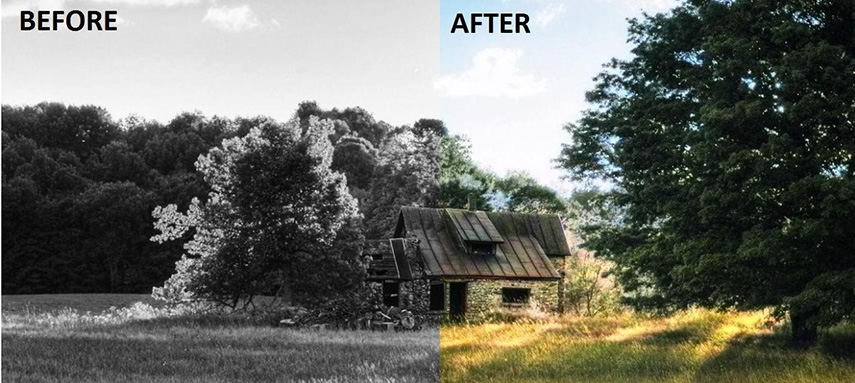
Pros
- Colorazione rapida
Cons
- La colorazione illimitata è a pagamento
- L'interfaccia utente può essere poco intuitiva per alcune persone
Procedura per l'utilizzo di Pixbim
- Passo 1.Aprire Pixbim e caricare il video in bianco e nero desiderato.
- Passo 2.Premere il pulsante "Avvia" per iniziare l'elaborazione.
- Passo 3.Salvare il video migliorato sul dispositivo.
Parte 3. Colorare i video online gratuitamente con semplici passaggi
DeOldify è uno strumento online che consente di colorare i video utilizzando tecniche di Deep learning e AI. Ha un sito web dedicato attraverso il quale è possibile migliorare i propri video. Lo strumento combina le metodologie GAN e NoGAN per produrre video senza sfarfallio. DeOldify utilizza tre diversi modelli per ottenere la colorazione a diversi livelli, e gode inoltre di aggiornamenti regolari dagli sviluppatori.

Pros
- Open source
Cons
- A volte i risultati potrebbero non essere all'altezza.
- Passo 1.Per prima cosa, connettersi alla directory in cui si desidera collocare DeOldify
- Passo 2.Effettuare il clone da https://github.com/jantic/DeOldify.git
- Passo 3.Collegarsi alle directory di DeOldify per creare nuovi modelli per i pesi pre-addestrati.
Parte 4. Colorare video da bianco e nero a colori con l'applicazione Colorize Video
Snapseed è un'applicazione sviluppata da Google che aiuta a ritoccare i video con colori freschi sia su Android che su iOS. Inoltre, consente di ritoccare alcuni fotogrammi dei video importati prima di aggiungerli al video originale.
Si può anche usare per produrre collage di foto con effetti multipli e aggiungerli ai video. Con la sua gamma di filtri per i social media, è possibile modificare singoli fotogrammi video e aggiungere miglioramenti in stile HDR.
Offre numerosi effetti e filtri per la gradazione del colore. Snapseed dispone anche di funzioni per l'illuminazione del volto, la messa a fuoco degli occhi e il miglioramento del posizionamento. Inoltre, è possibile modificare manualmente le funzioni di colore, contrasto e luminosità.

Pros
- Completamente gratuito
Cons
- C'è una certa curva di apprendimento.
- Il salvataggio del lavoro potrebbe essere problematico, poiché le opzioni fornite non sono user-friendly.
- L'integrazione dei social media non è molto semplice da usare.
Guida passo passo all'uso di Snapseed
- Passo 1.Scaricare l'applicazione Android/iOS sul proprio smartphone.
- Passo 2.Avviare l'applicazione e fare clic sull'icona "+" al centro, che aprirà la galleria.
- Passo 3.Aprire la foto desiderata e fare clic su Strumenti per accedere a tutti gli strumenti di modifica.
- Passo 4.Selezionare l'icona del filtro in basso a sinistra, che assomiglia a una matita.
- Passo 5.Muovere il dito a sinistra e a destra per regolare il livello del filtro. Per cambiare i filtri, premere a lungo sulla foto e scorrere verso l'alto e verso il basso per evidenziare il parametro desiderato.
- Passo 6.Salvare il file sul dispositivo al termine della colorazione.
Parte 5. FAQ di Video Colorizer
Ora conoscete diversi modi per colorare i vostri video in bianco e nero. Tuttavia, nonostante la conoscenza di tutti questi dettagli, potreste avere ancora alcune domande. Scopriamo quindi le domande più frequenti su come colorare i video in bianco e nero.
Q1. Come viene colorato il filmato?
A1. Un filmato viene colorato migliorandolo con un programma apposito, come HitPaw VikPea . È necessario importare il file nel software, applicare le modifiche richieste e scaricarlo nel proprio archivio.
Q2. Qual è il miglior software di colorazione video?
A2. Il miglior software di colorazione video, che offre un sacco di funzioni e strumenti utili, è HitPaw VikPea . L'interfaccia utente è intuitiva e semplice, per cui è accessibile a tutti, sia ai principianti che agli esperti.
Parte 6. Conclusione
Dopo aver letto questa guida completa, sarete in grado di migliorare i vostri video in bianco e nero e di aggiungervi dei colori vivaci. Questi programmi di colorazione video vi aiuteranno a modernizzare i vostri vecchi video senza sforzo. HitPaw VikPea è senza dubbio la scelta più completa di questo gruppo.
Grazie alla sua collezione di funzioni moderne e utili e ad un'interfaccia utente intuitiva, non c'è altro programma sul mercato che possa competere.








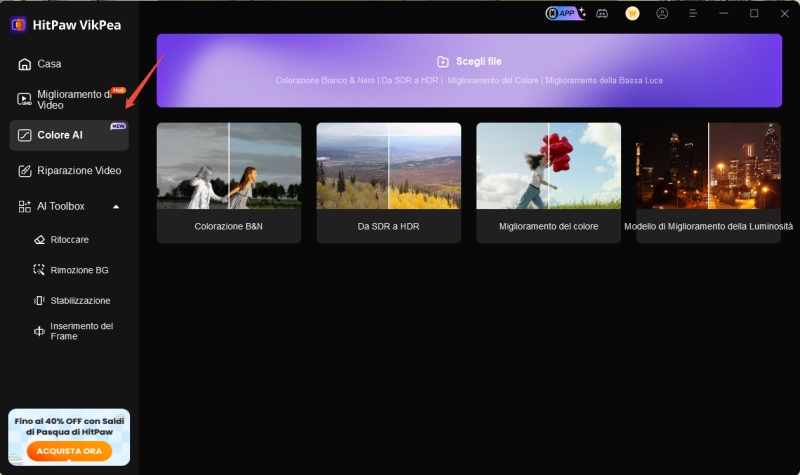
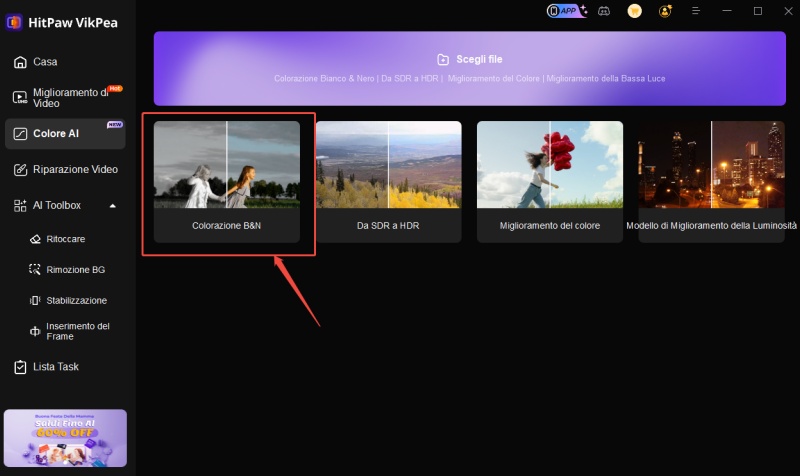
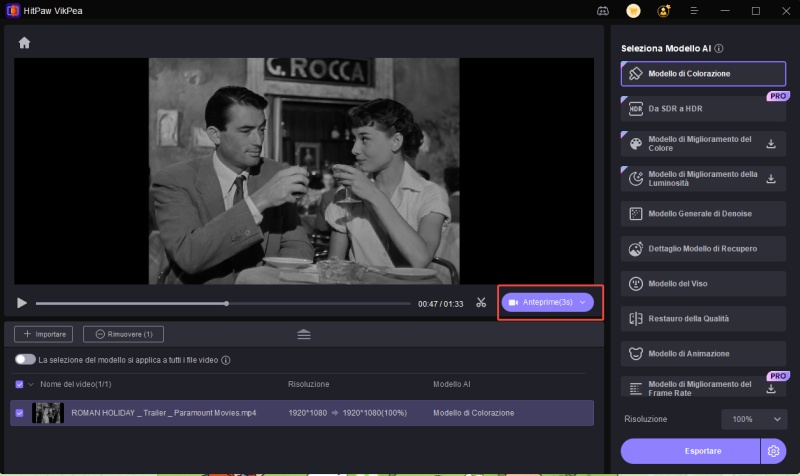
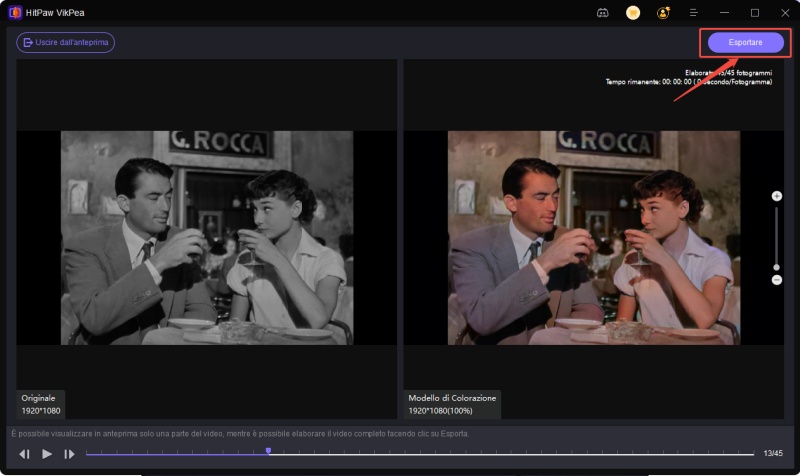

 HitPaw Univd
HitPaw Univd  HitPaw Edimakor
HitPaw Edimakor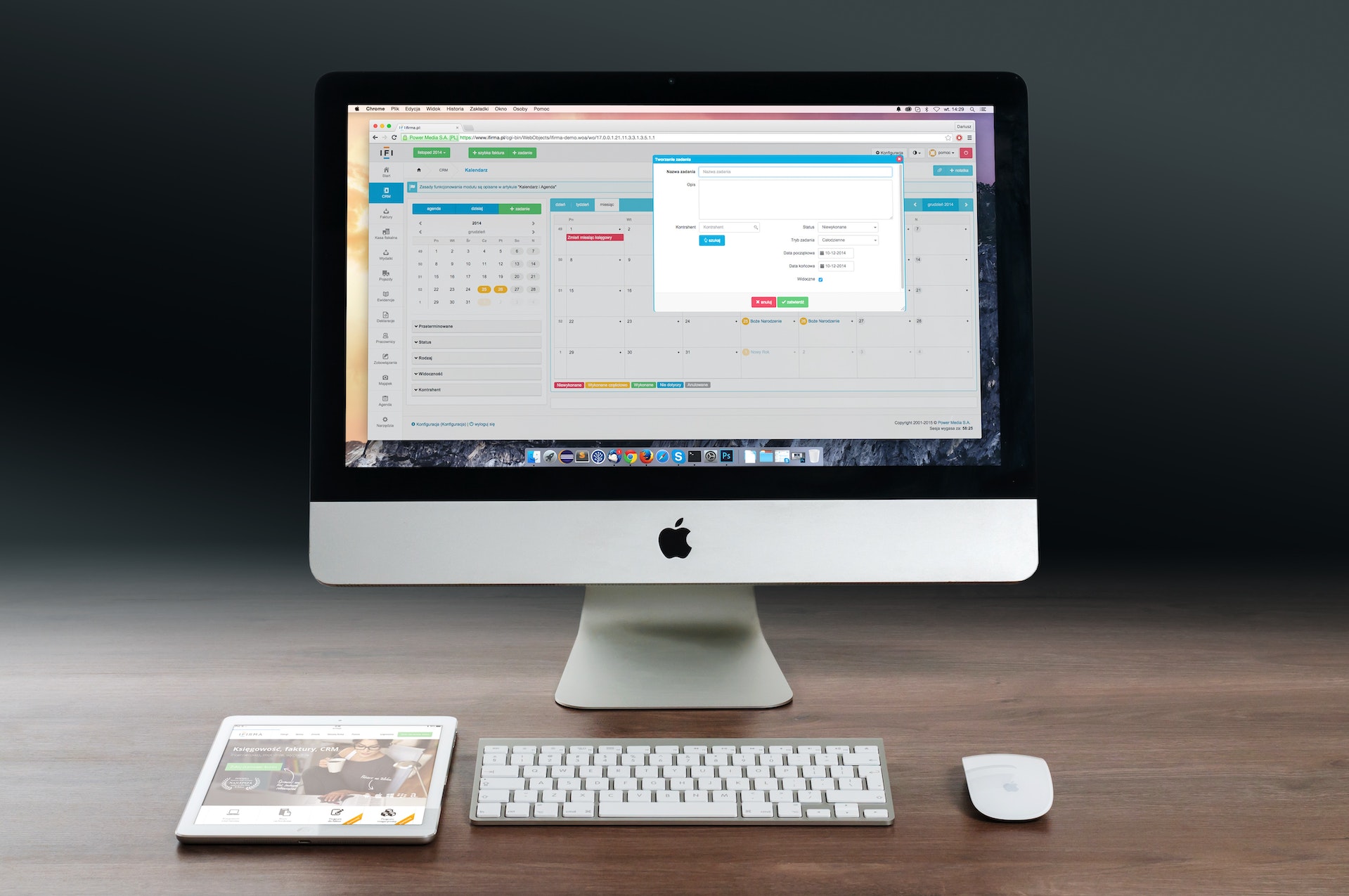



Condividi questo articolo:
Selezionare la valutazione del prodotto:
Joshua Hill
Caporedattore
Lavoro come libero professionista da più di cinque anni. Mi colpisce sempre quando scopro cose nuove e conoscenze aggiornate. Penso che la vita sia illimitata, ma io non conosco limiti.
Visualizza tutti gli articoliLascia un commento
Crea il tuo commento per gli articoli di HitPaw